Интернет-маркетолог начинает рабочий день не с кофе. Он просматривает сводки «Метрики» и Google Analytics, а потом проверяет информацию в «Яндекс.Вебмастер» и Search Console. Пользуясь медицинской терминологией, панели для вебмастеров «Яндекса» и Google показывают состояние здоровья сайтов: доступность для роботов, ошибки индексирования, количество страниц в индексе и другие важные параметры. Как правильно пользоваться сервисами «Яндекс.Вебмастер» и Search Console Google? Читайте в руководстве для начинающих.

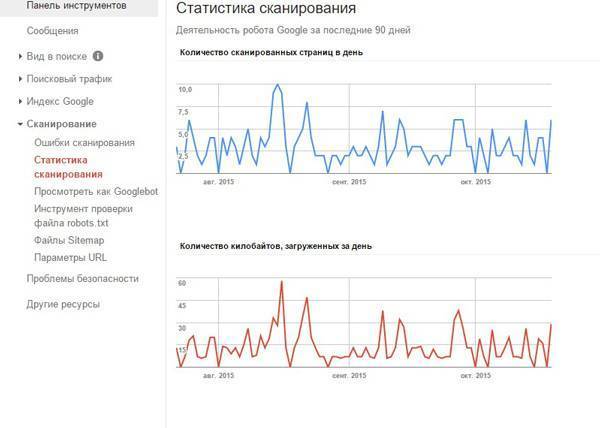
С помощью сервисов Search Console и «Вебмастер» вы можете решать две группы задач. Во-первых, вы можете управлять индексированием сайтов. Во-вторых, вы можете следить за корректностью индексирования, техническим соответствием сайта требованиям «поисковиков» и некоторыми метриками эффективности ресурса.
С помощью этого руководства вы научитесь пользоваться Search Console Google и «Яндекс.Вебмастер». Также вы узнаете, почему владельцам сайтов в рунете стоит использовать оба сервиса. Для вашего удобства информация объединяется в несколько блоков:
- Как пользоваться «Яндекс.Вебмастер»
- Как пользоваться Search Console Google
- Сравнение функциональности панелей для вебмастеров «Яндекс» и Google
Обратите внимание, сервис Search Console ранее назывался «Инструменты для веб-мастеров Google».
Как использовать «Яндекс.Вебмастер»
«Вебмастер» — это панель инструментов для владельцев сайтов, которую поддерживает крупнейшая в рунете поисковая система «Яндекс». После регистрации или авторизации в системе вы можете пользоваться всеми функциями сервиса. Основные из них описаны ниже.
Как добавить сайт в «Яндекс.Вебмастер»
Сначала стоит узнать, зачем добавлять ресурсы в кабинет вебмастера. Так вы получаете доступ к управлению и мониторингу индексирования. Кстати, если ваш сайт еще не попал в поисковую базу, воспользуйтесь «аддурилкой».
Чтобы добавить сайт в «Яндекс.Вебмастер», перейдите по соответствующей ссылке на главной странице сервиса.
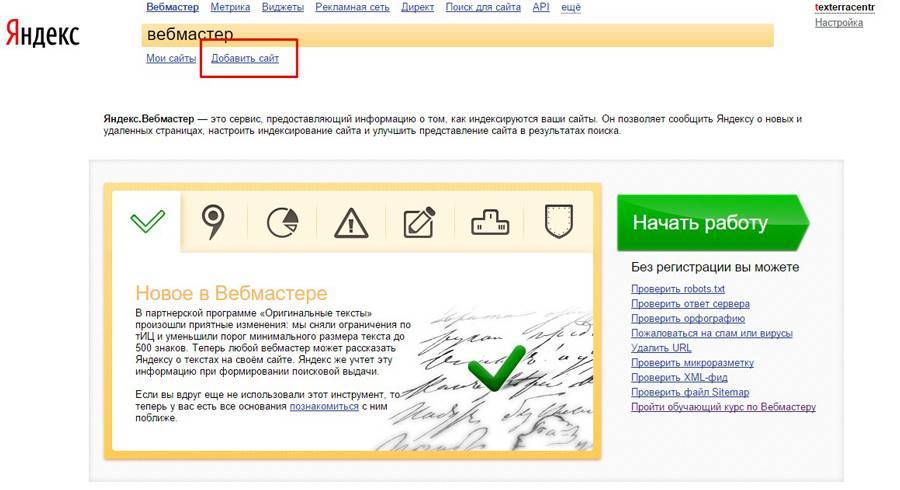
На новой странице вставьте в поле URL ресурса и нажмите кнопку «Добавить».
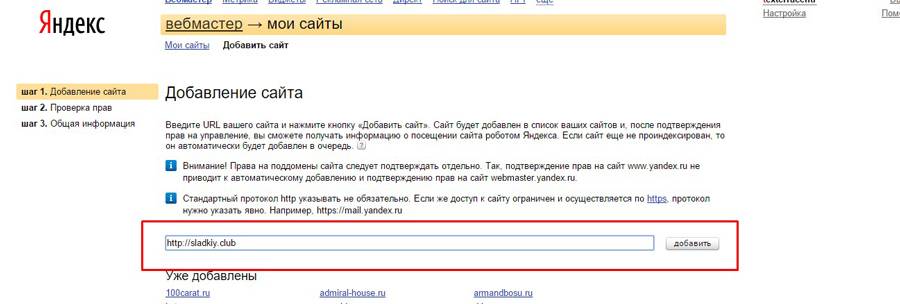
Подтвердите право управления сайтом одним из предложенных способов. Воспользуйтесь описаниями процедуры подтверждения прав на сайт с помощью мета-тэга, если ваш сайт работает на CMS WordPress или «Джумла».
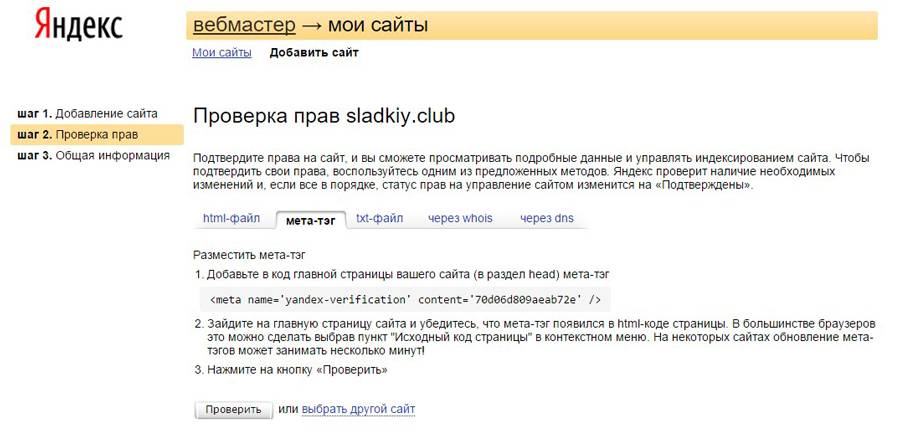
Если вы все сделали верно, сообщение о подтверждении прав появится в разделе «Права на управление».
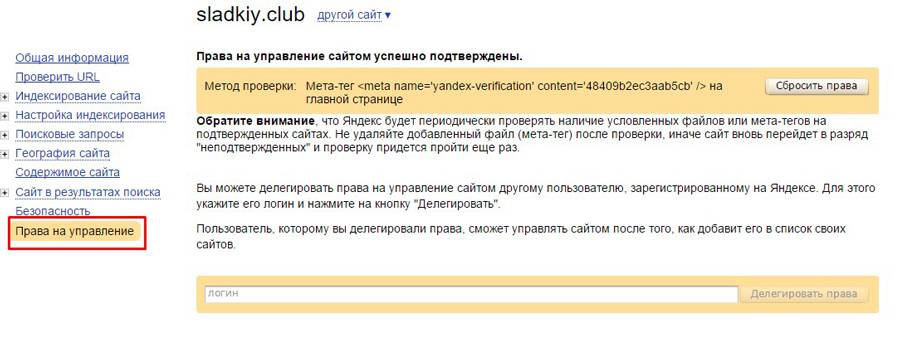
Как проверить общую информацию о сайте
Чтобы получить общую сводку об индексировании сайта, выберите нужный ресурс в меню «Мои сайты». Для этого воспользуйтесь поиском или выберите сайт из списка.

После выбора сайта вы попадете в раздел «Общая информация». Вы можете ознакомиться с краткой информацией об индексировании сайта. Здесь доступны данные о количестве страниц в индексе, загруженных и исключенных страниц, о числе внешних ссылок на сайт. Также вы видите дату последнего индексирования и ТИЦ ресурса.
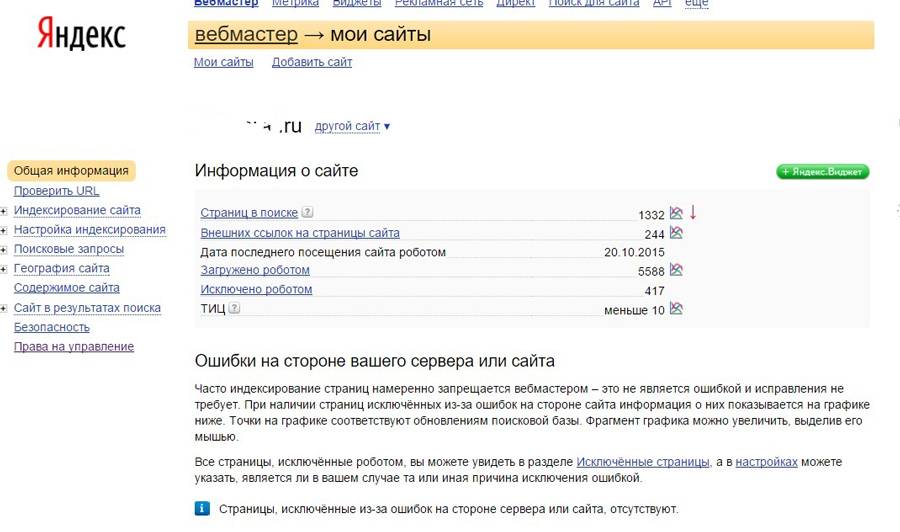
Вы можете просмотреть заинтересовавшие вас данные в формате диаграммы. Для этого необходимо нажать на иконку напротив выбранных данных. Обратите внимание на стрелки справа от иконок. Они отражают динамику показателей.
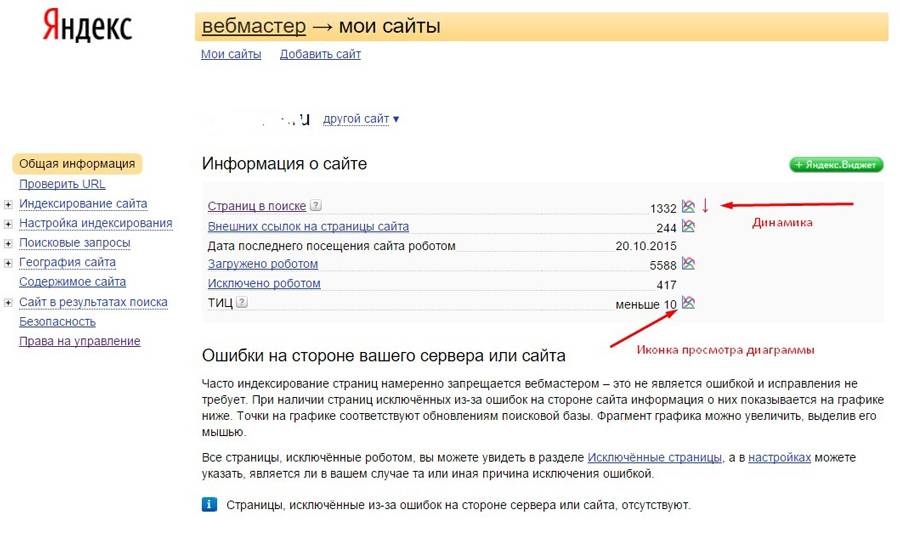
По ссылкам «Страницы в поиске», «Загружено» и «Исключено роботом» доступны списки соответствующих страниц. Линк «Внешних ссылок на страницы сайта» ведет к списку ссылающихся ресурсов.
Как проверить URL сайта
Для этого воспользуйтесь соответствующим разделом в вертикальном меню кабинета. Добавьте в поле URL страниц, которые хотите проверить. Дождитесь, когда напротив адресов появятся ссылки «Готово».
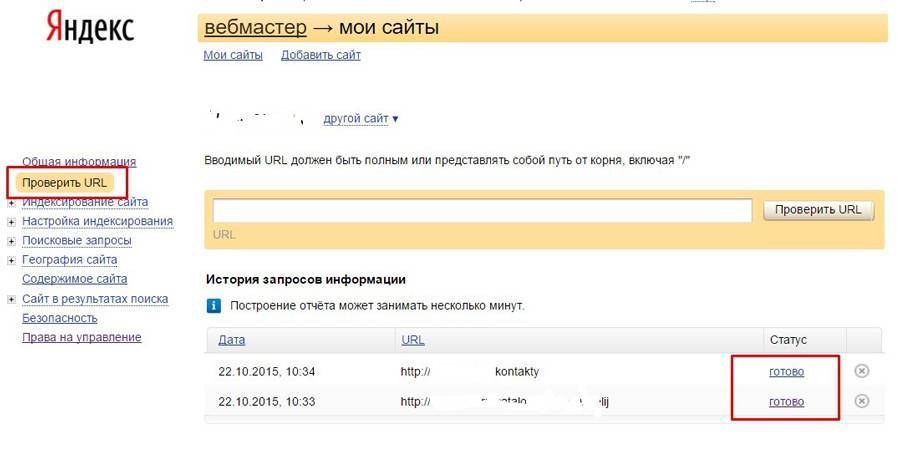
Перейдите по ссылке напротив интересующего вас URL. Вы найдете подробную информацию об индексировании страницы.
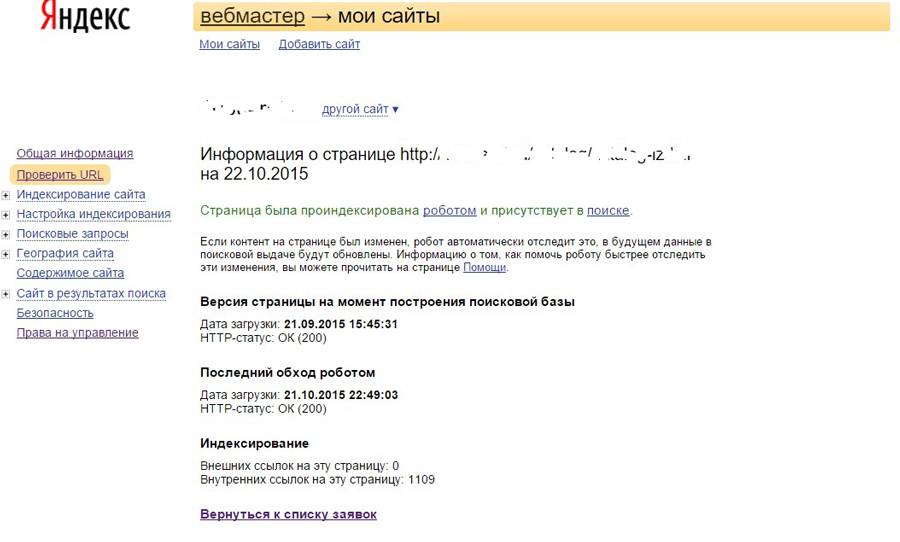
Как оценить индексирование сайта
В соответствующем разделе меню вы можете посмотреть структуру сайта, списки страниц в поиске, исключенных страниц и входящих ссылок. Обратите внимание, к спискам можно также перейти из общей сводки кабинета. Вы можете установить временной фильтр для страниц в поиске и входящих ссылок.
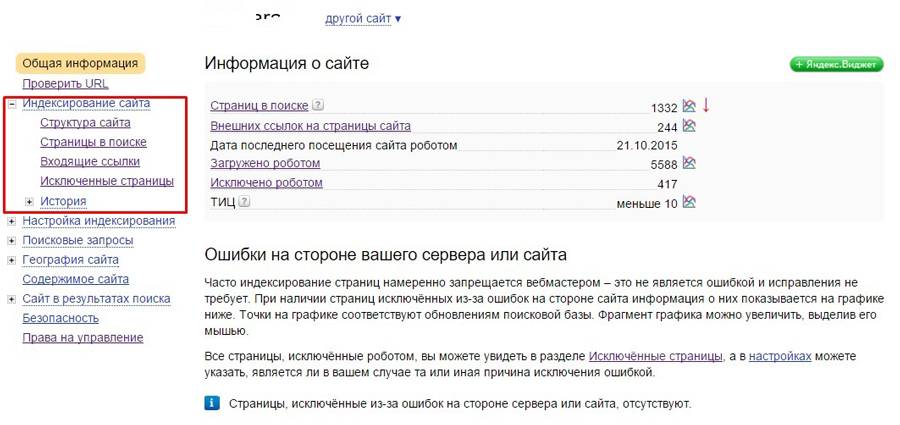
Обратите внимание на раздел «Структура сайта». Он помогает понять, как «видит» структуру ресурса поисковая система и совпадает ли ее «видение» с вашим. Вы можете загрузить данные в виде таблицы.
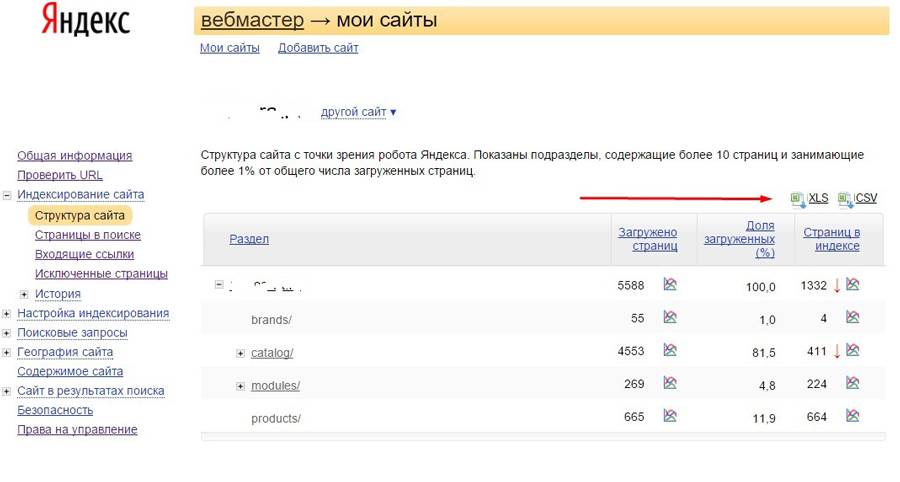
В разделе «История» вы можете отслеживать динамику изменения данных. Информация представлена в виде настраиваемых диаграмм.
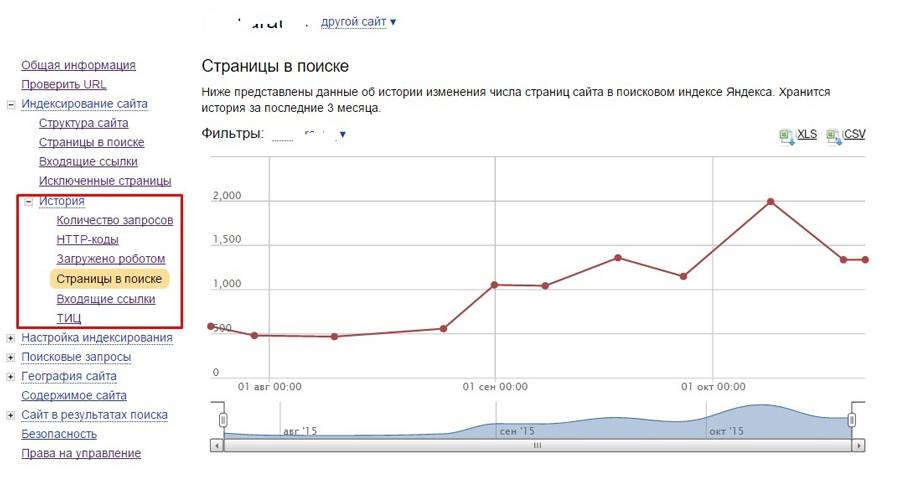
Как настроить индексирование
В разделе «Настройка индексирования» вы можете оценить и отредактировать файл robots.txt, проверить индексирование карты сайта, изменить главное зеркало и настроить протокол HTTPS.
Чтобы проанализировать файл robots.txt, выберите соответствующий подпункт меню. При необходимости вы можете отредактировать файл в интерфейсе «Яндекс.Вебмастер» и самостоятельно загрузить его на сайт. Вам поможет руководство по работе с robots.txt.
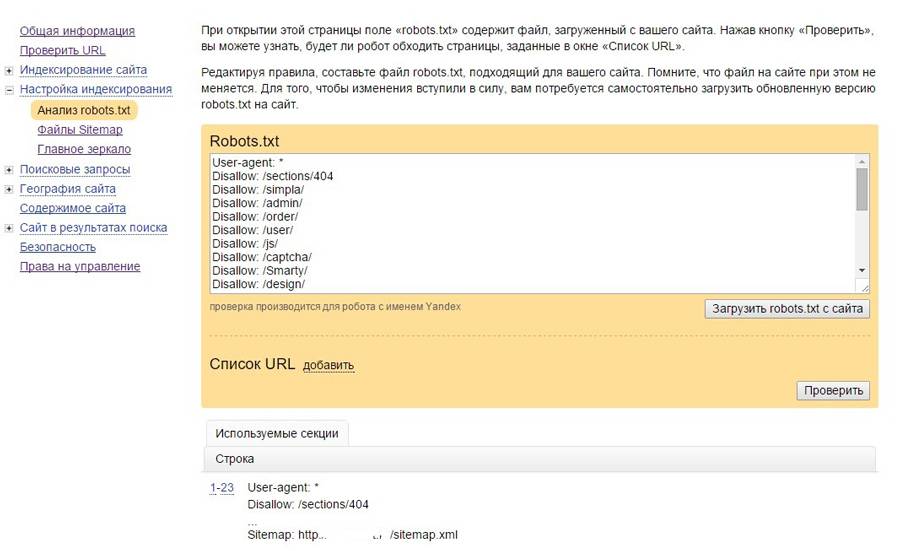
В разделе «Файлы Sitemap» вы найдете информацию об индексировании карты сайта. При необходимости вы можете удалить неактуальный и добавить новый файл sitemap.xml. По ссылке «Подробнее» доступна подробная информация об индексировании файла.
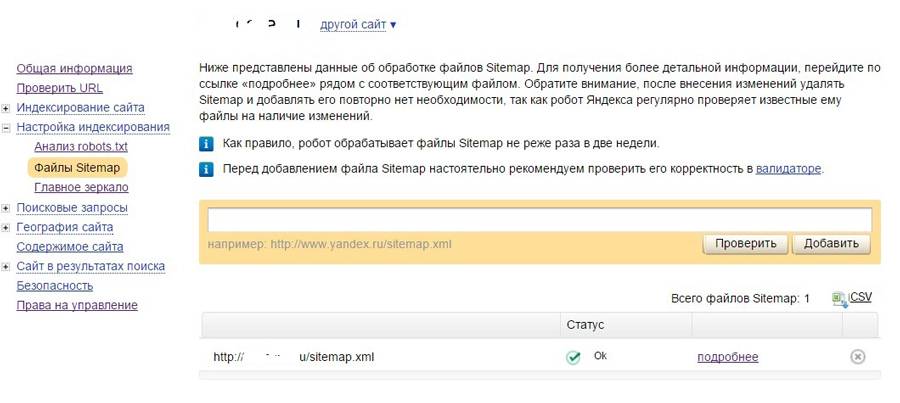
В разделе «Главное зеркало» вы можете указать поисковому роботу главное зеркало сайта. Также у вас есть возможность настроить протокол HTTPS. Обратите внимание, чтобы изменить зеркало, вам нужно внести актуальные данные в файл robots.txt с помощью директивы Host.
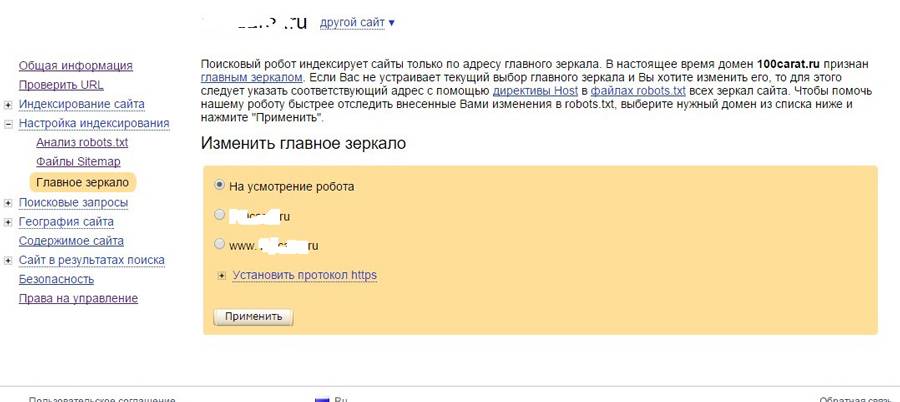
Как отслеживать поисковые запросы
В разделе «Поисковые запросы» вы можете отслеживать данные о ключевых фразах, с помощью которых посетители находят ваш сайт. В разделе «Популярные запросы» можно увидеть «ключи», которые принесли вам больше всего показов и переходов за последние месяцы. С помощью фильтров вы можете выбрать отчетную неделю или переключить данные между показами и переходами.
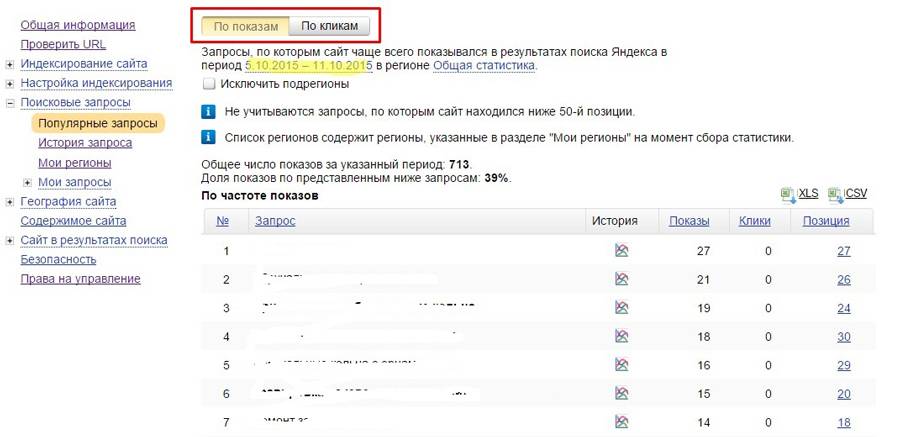
В разделе «История запросов» вы можете оценить долю выбранных «ключей» в поисковом трафике на сайт, среднюю позицию в выдаче, показы, переходы и CTR. Данные представлены в виде интерактивной диаграммы. С помощью отмеченного на иллюстрации фильтра вы можете настроить регион, для которого отображаются данные.
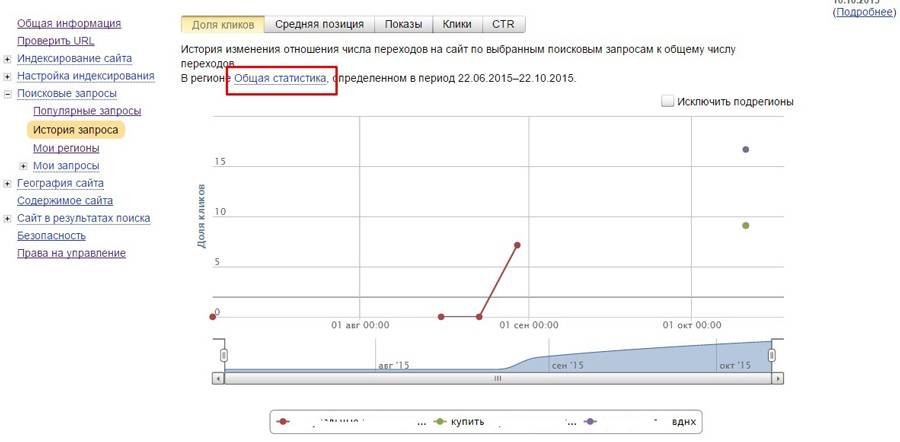
В разделе «Мои регионы» вы можете добавлять или удалять регионы, для которых хотите получать данные о поисковом продвижении ресурса.
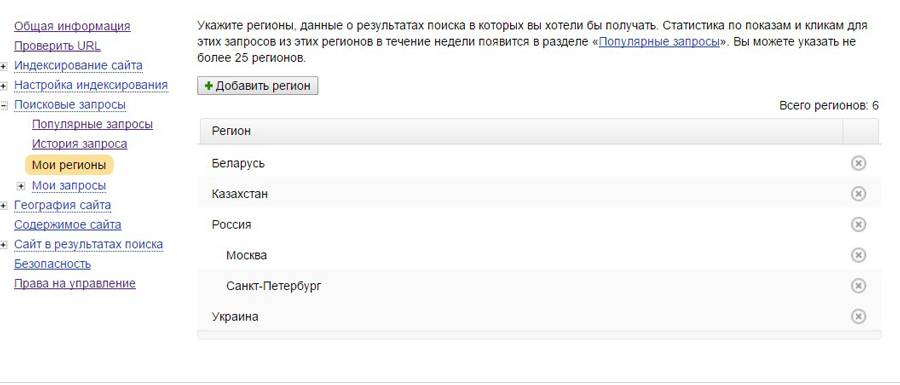
В подразделе «Мои запросы» вы можете отслеживать «ключи», по которым ресурс чаще всего отображается в выдаче. Также вы можете указать ключевые фразы, данные по которым хотите получить.
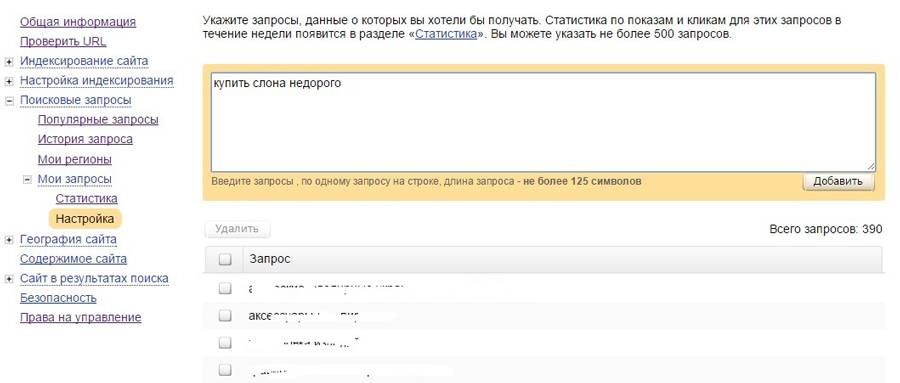
Как настроить региональную принадлежность сайта
Для этого в разделе «География сайта» необходимо выбрать подраздел «Регион сайта». Если вы хотите изменить определенную роботом географическую принадлежность, укажите соответствующие данные и подтверждающий их URL.
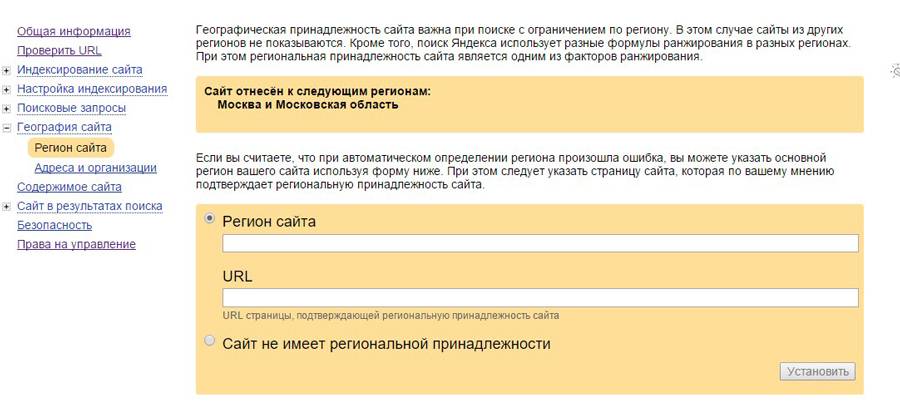
В разделе «Адреса и организации» вы можете добавить или отредактировать название и контактные данные компании.
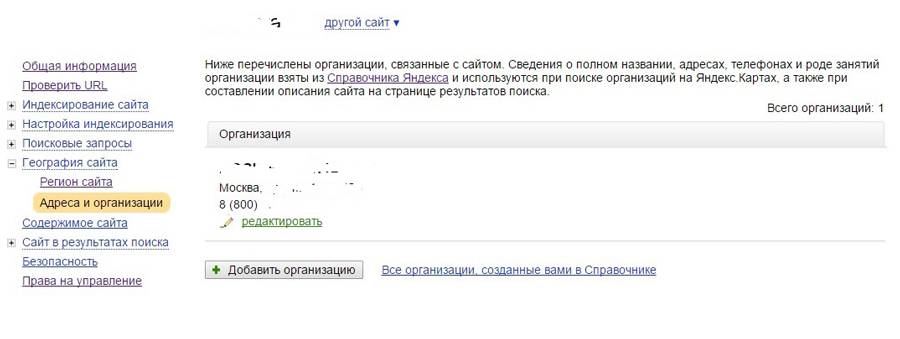
Как защититься от воровства контента и повысить CTR сайта в поисковой выдаче
Эти задачи решаются с помощью раздела «Содержимое сайта». Используйте инструмент «Оригинальные тексты», чтобы сообщить «Яндексу» о публикации авторского материала. Достаточно перейти по ссылке, вставить оригинальный текст в поле и нажать кнопку «Добавить». Сразу после этого вы можете публиковать контент на сайте.
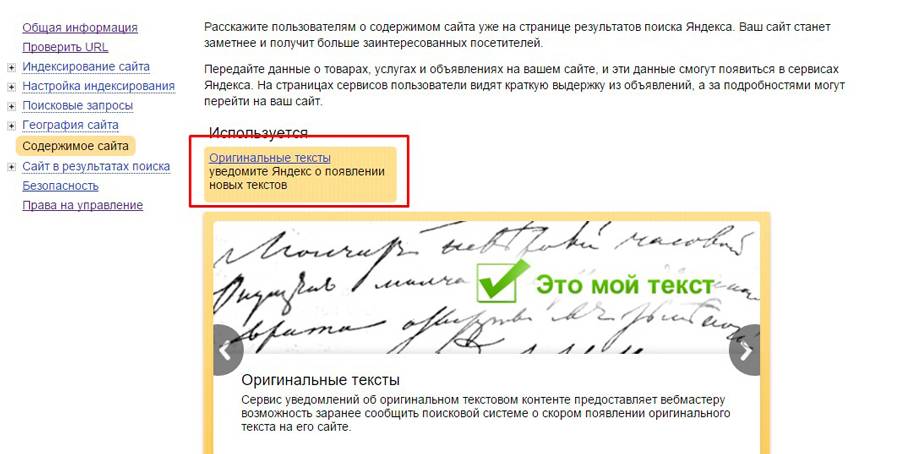
Чтобы сделать сниппет более привлекательным и повысить CTR сайта в выдаче, вы можете использовать предложенные инструменты, например, «Автообъявления», «Товары и цены», «Вакансии». Обратите внимание, если вы уже используете микроразметку Schema.org, применять дополнительную разметку не нужно.
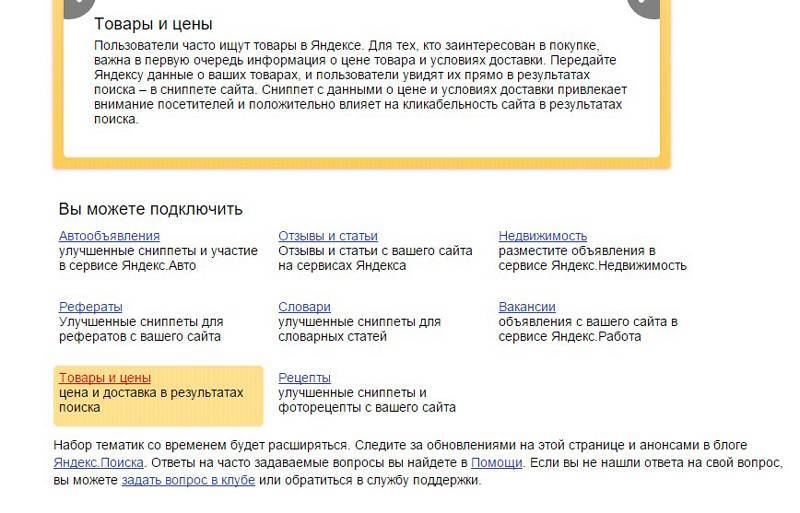
Как оценить сайт в результатах поиска
В разделе «Сайт в результатах поиска» вы можете проверить и отредактировать название быстрых ссылок. Чтобы изменить название, достаточно воспользоваться выпадающим меню и выбрать подходящий вариант. Также вы можете изменить принцип сортировки URL.
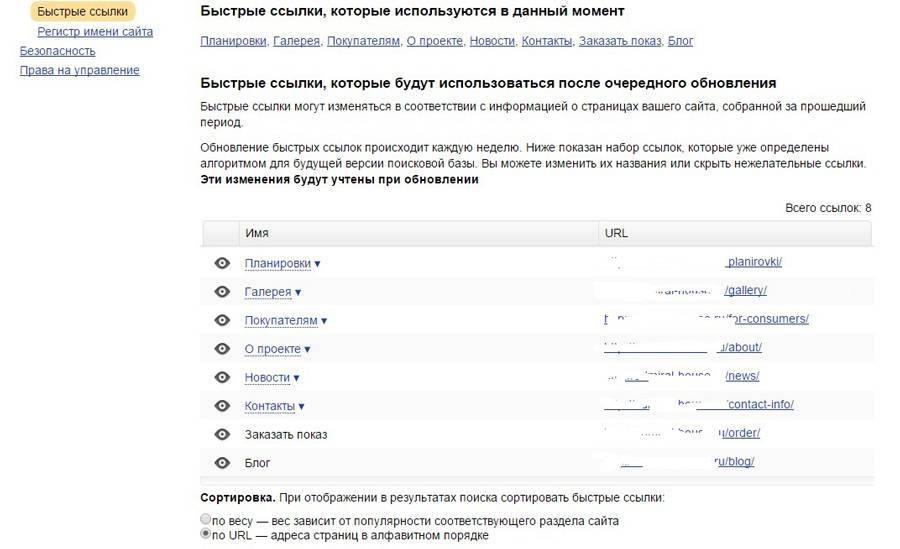
Также вы можете изменить регистр имени сайта. Например, ссылка на ваш ресурс в выдаче может отображаться одним из способов: Texterra.ru или TexTerra.ru. Чтобы изменить регистр, добавьте желаемый вариант в поле на странице «Регистр имени сайта».

В разделе «Безопасность» вы можете следить за уведомлениями о вредоносном коде на сайте. А в разделе «Права на управление» можно делегировать право доступа к данным о ресурсе другому пользователю, а также сбросить права.
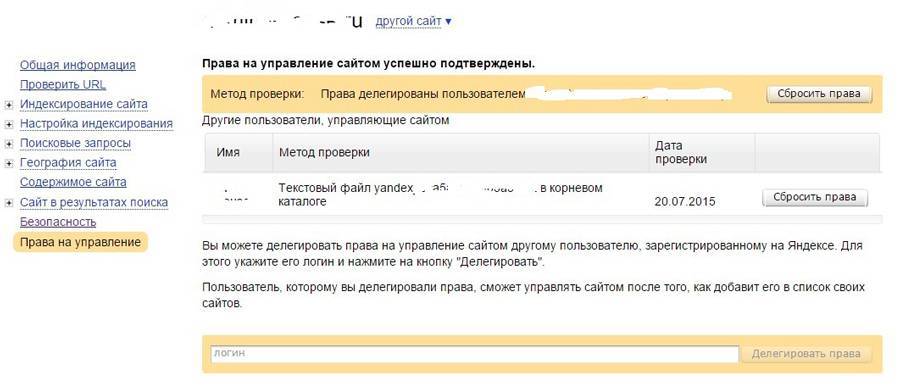
Функциональность системы «Яндекс.Вебмастер» позволяет оценивать индексирование сайта «Яндексом», а также настраивать некоторые параметры индексирования. Меню и инструменты кабинета простые в использовании и интуитивно понятные.
Как использовать Search Console Google
Search Console — это сервис для владельцев сайтов, созданный поисковой системой Google. Раньше он назывался «Инструменты для веб-мастеров». После регистрации или авторизации вы сможете воспользоваться функциями сервиса. Описание его главных возможностей вы найдете ниже.
Как добавить сайт в Search Console
Для этого воспользуйтесь кнопкой «Добавить ресурс» на главной странице сервиса.
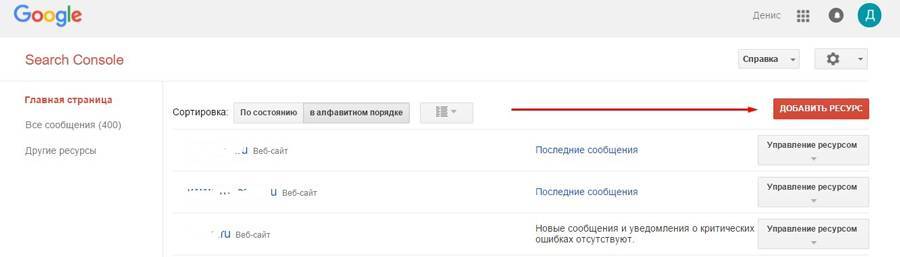
Укажите URL сайта в соответствующем поле и нажмите кнопку «Продолжить». Подтвердите права на управление ресурсом. Воспользуйтесь соответствующими инструкциями, если ваш сайт работает на WordPress или «Джумла». После подтверждения прав вы получите доступ к данным об индексации сайта в Search Console.
Как получить общие данные об индексировании сайта
Для этого в списке ресурсов выберите интересующий вас сайт. В разделе «Панель инструментов» вы увидите список новых сообщений от системы, информацию об ошибках сканирования, динамике поисковых запросов и проблемах с файлами Sitemap. При необходимости вы можете просмотреть детальную информацию.
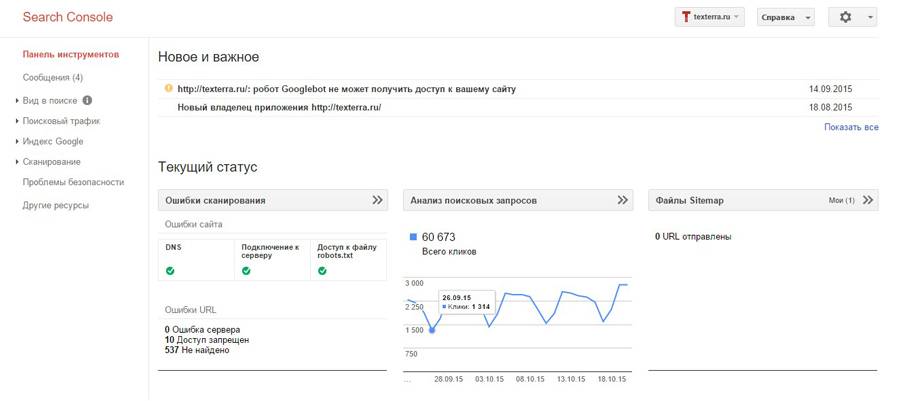
В разделе «Сообщения» вы можете просмотреть все сообщения системы.
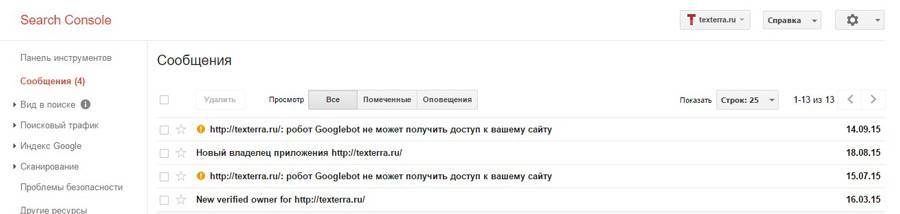
Как оценить и улучшить вид в поиске
В разделе «Вид в поиске» вы можете оценить корректность использования структурированных данных. Обратите внимание на найденные системой ошибки.
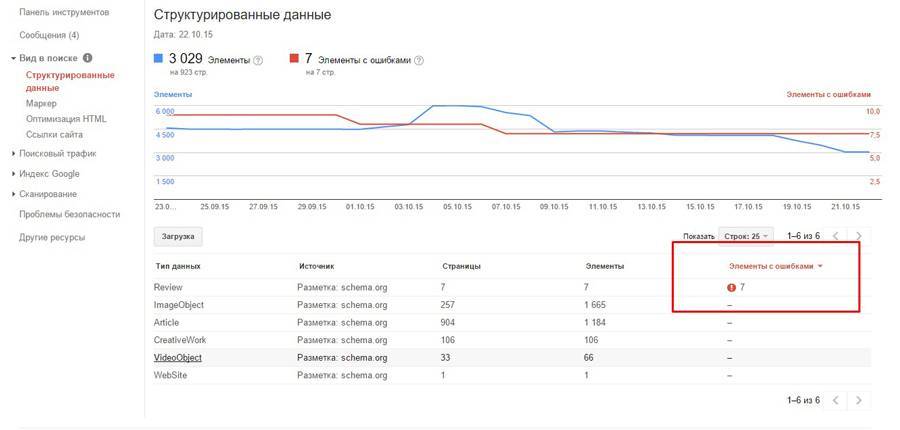
В разделе «Маркер» вы можете быстро сообщить «поисковику» о структурированных данных на вашем сайте. Это нужно, чтобы на странице выдачи отображался улучшенный сниппет. В разделе есть видеоинструкция по использованию маркера.
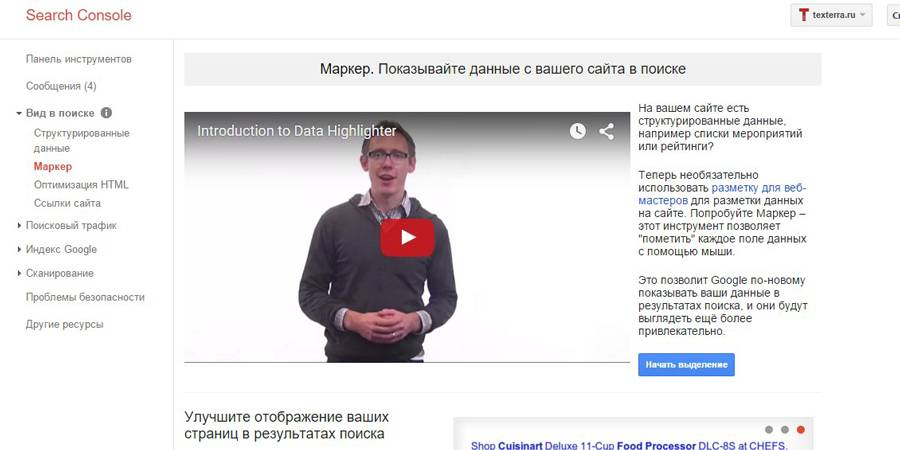
Если вы пользуетесь CMS WordPress или Joomla, вы можете добавлять структурированные данные с помощью плагина Schema Creator и расширения J4Schema.org соответственно.
В разделе «Оптимизация HTML» можно увидеть проблемы с мета-данными и HTML-кодом сайта. Для просмотра страниц, на которых обнаружены проблемы, необходимо перейти по соответствующим ссылкам.
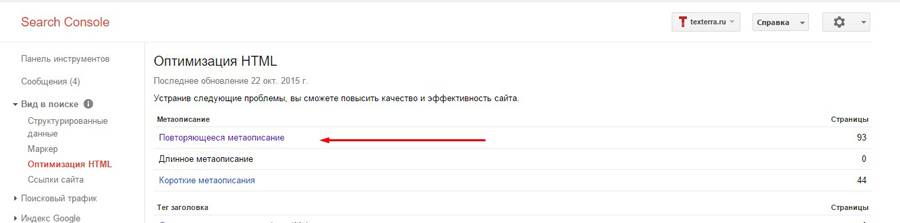
В разделе «Ссылки сайта» вы можете понизить рейтинг страниц, быстрые ссылки на которые по вашему мнению не должны отображаться на странице выдачи.
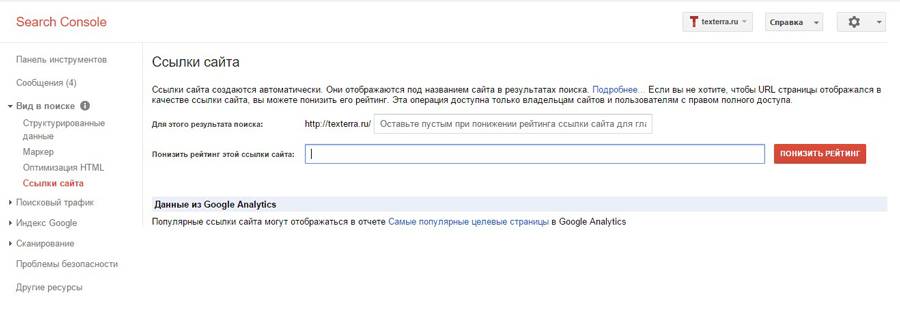
Как оценивать поисковый трафик
В разделе «Поисковый трафик» вы можете анализировать ключевые фразы, с помощью которых на ваш сайт попадают посетители. Вы можете оценивать эффективность ключей по количеству кликов, показов, средней позиции и CTR. Обратите внимание на возможность фильтрования данных по типу поиска, устройствам, странам, страницам и запросам. Также вы можете просматривать детальные данные по каждому запросу.
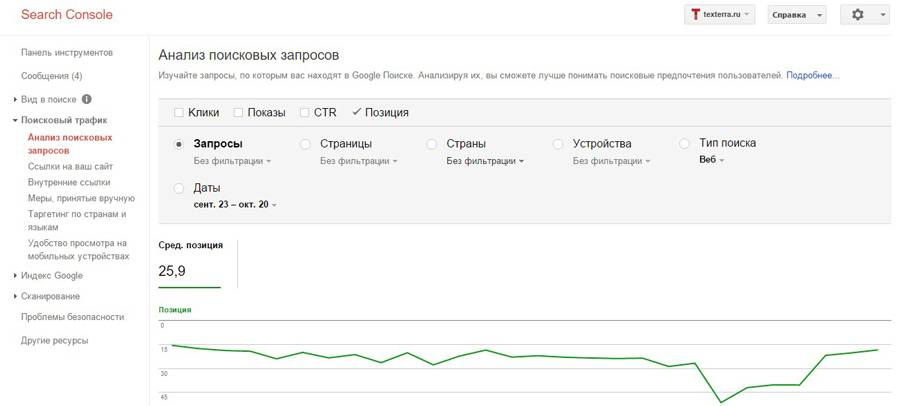
В разделе «Ссылки на ваш сайт» вы найдете данные о ссылающихся ресурсах и страницах-акцепторах. Также в разделе есть данные об анкорных текстах.
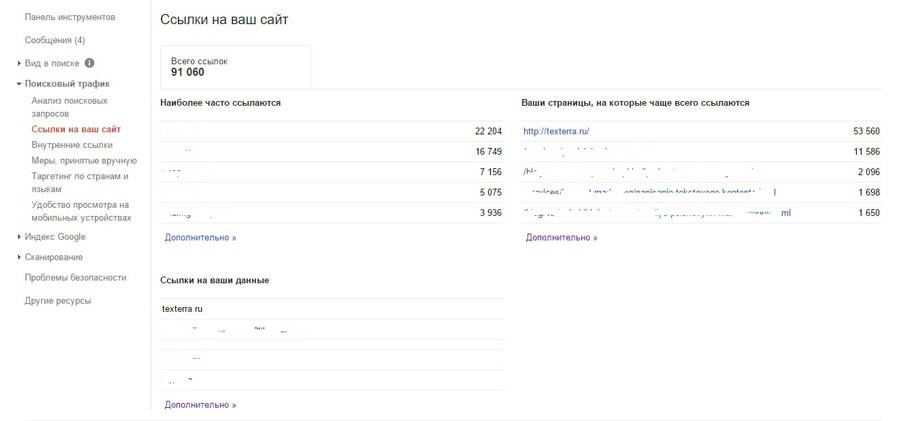
В разделе «Внутренние ссылки» вы найдете соответствующие данные. Обратите внимание на возможность просматривать ссылки на конкретные страницы сайта.
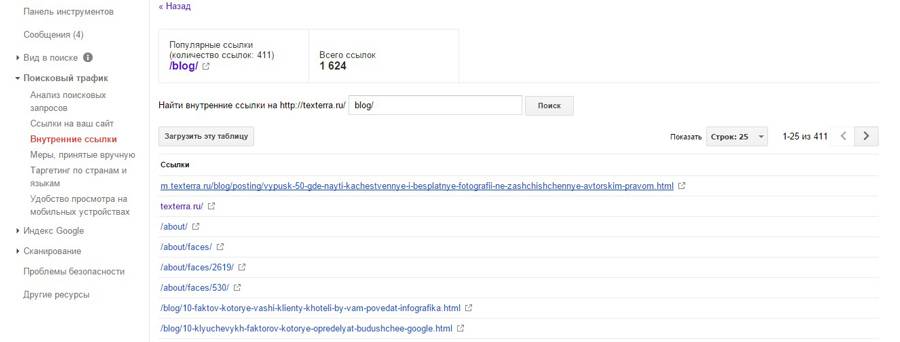
В разделе «Меры, принятые вручную» вы найдете информацию о ручных санкциях Google.
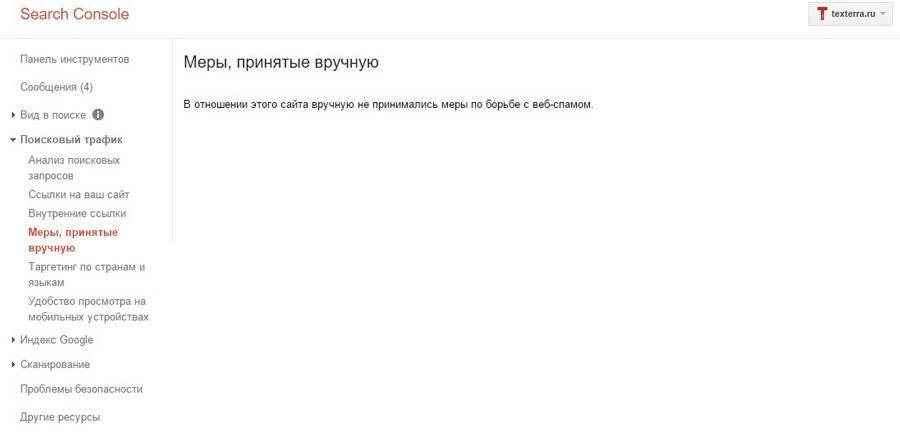
В разделе «Таргетинг по странам и языкам» вы найдете соответствующую информацию. Кстати, если аудитория вашего ресурса живет в разных странах и разговаривает на разных языках, ознакомьтесь с гайдом по созданию мультиязычного и мультирегионального сайта.
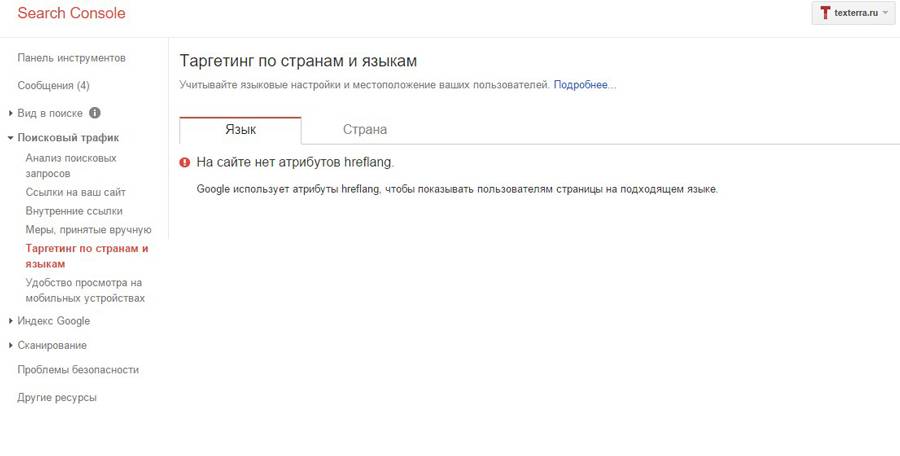
В разделе «Удобство просмотра на мобильных устройствах» можно просмотреть список соответствующих ошибок.
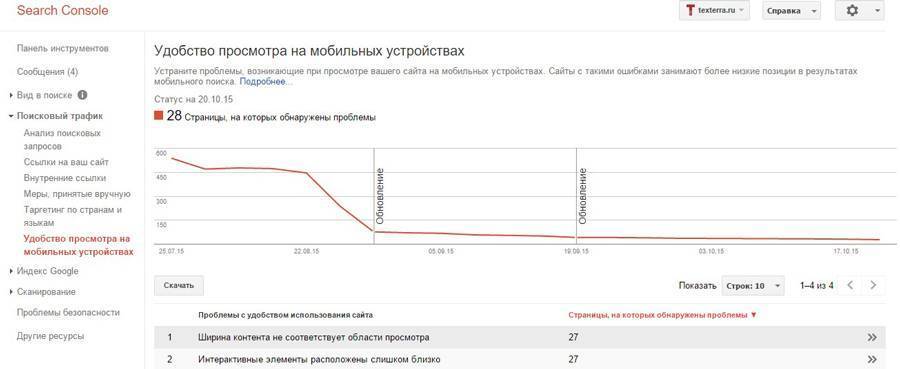
Как следить за индексированием сайта
В подразделе «Статус индексирования» раздела «Индекс Google» есть данные о количестве проиндексированных страниц. Вы можете включить отображение расширенных данных, чтобы увидеть число проиндексированных, заблокированных и удаленных страниц.
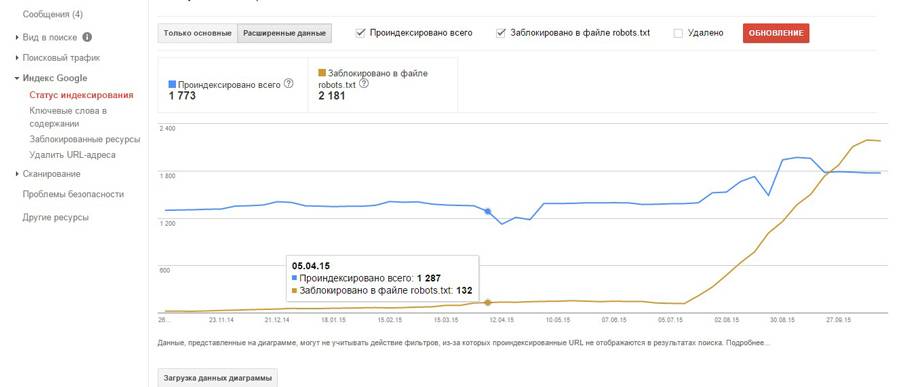
В разделе «Ключевые слова в содержании» есть соответствующие данные. Обратите внимание, вы можете загрузить информацию в виде таблицы.
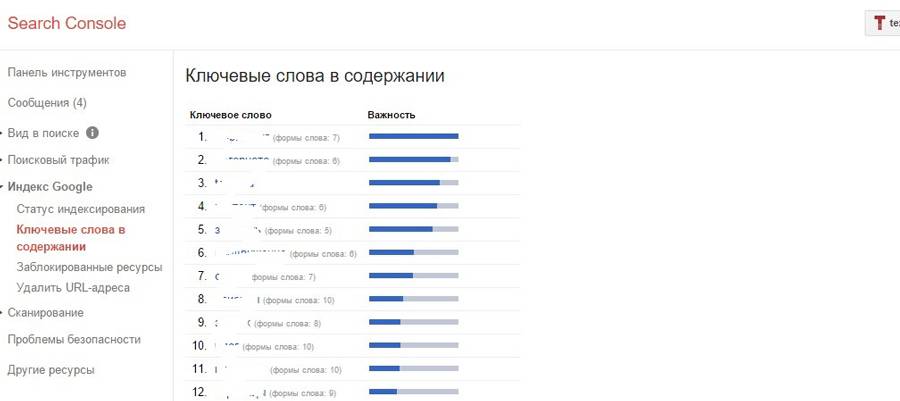
В разделе «Заблокированные ресурсы» содержатся данные о страницах, индексирование которых полностью или частично запрещено. Убедитесь, что на вашем сайте нет ненужных ограничений для поискового робота.

В разделе «Удалить URL-адреса» вы можете временно скрыть некоторые страницы из результатов поиска.
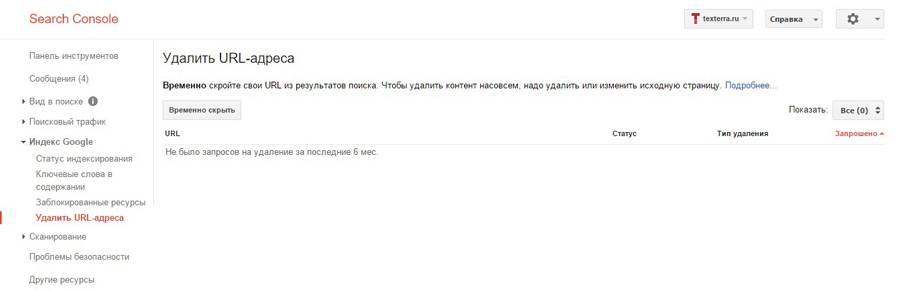
Как оценить и настроить сканирование
В подразделе «Ошибки сканирования» раздела «Сканирование» вы найдете информацию об ошибках на стороне сайта и сервера. После устранения ошибки вы можете уведомить об этом «поисковик».
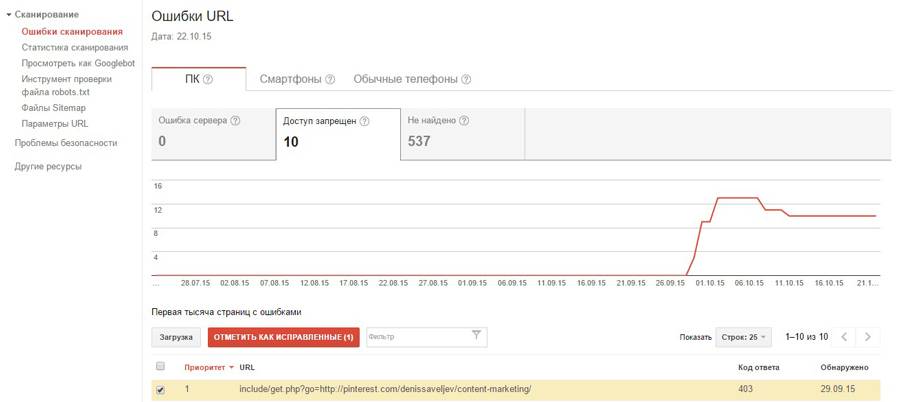
В разделе «Статистика сканирования» можно следить за характеристиками работы робота Google: количеством просканированных страниц, объемом загруженной информации и временем индексирования.
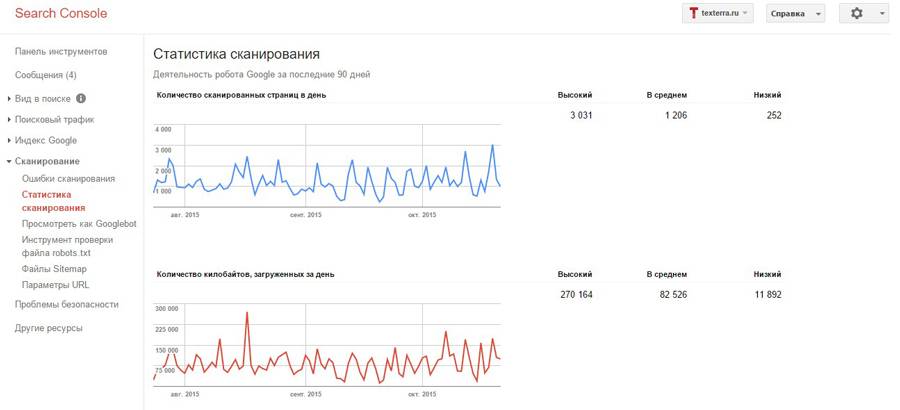
В разделе «Посмотреть, как Googlebot» вы можете узнать, как «видит» ваши страницы Google. Это позволяет отслеживать ошибки сканирования и подтверждать доступность контента. Чтобы воспользоваться инструментом, укажите URL интересующей вас страницы и нажмите кнопку «Получить и отобразить».
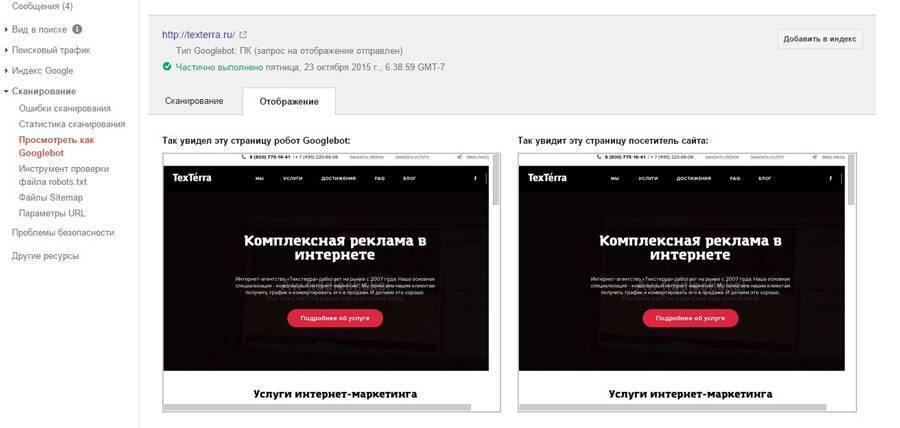
В разделе «Инструмент проверки файла robots.txt вы можете проверить и отредактировать соответствующий файл.
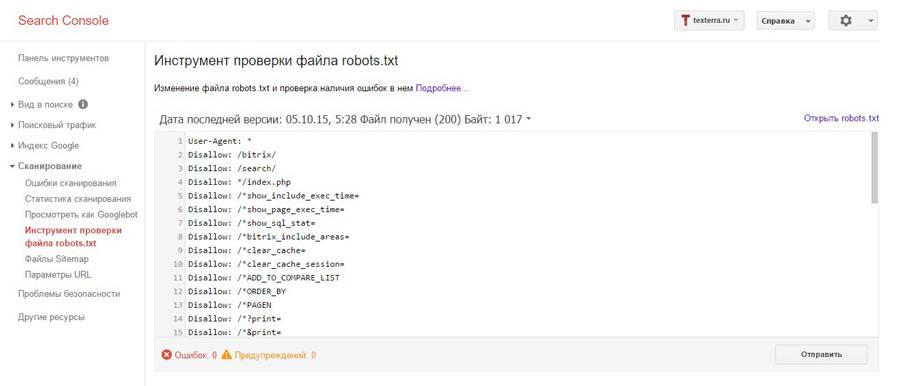
В разделе «Файлы Sitemap» вы можете проверить доступность карты сайта, а также загрузить актуальный файл Sitemap.xml.
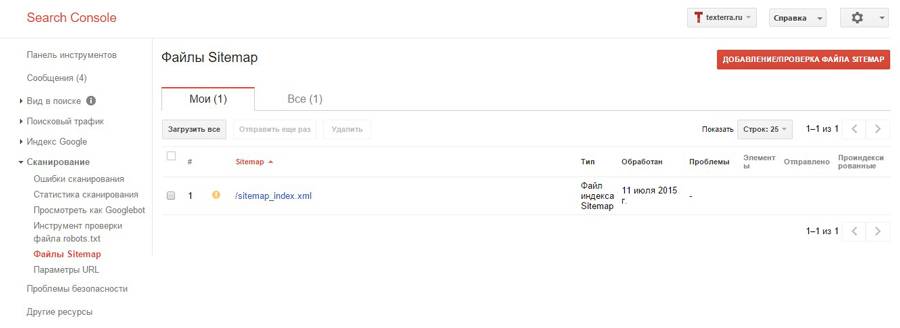
В разделе «Параметры URL» можно настроить параметры сканирования URL. Используйте этот инструмент только по необходимости.
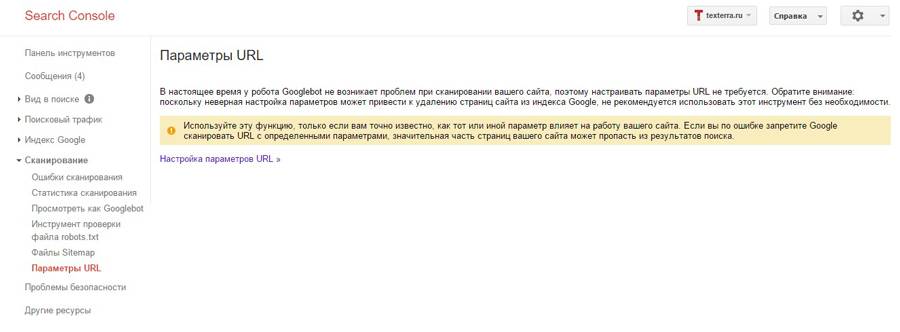
В разделе «Проблемы безопасности» вы найдете соответствующую информацию. Если Google обнаружил на вашем сайте вредоносный код, просканируйте сайт и исправьте проблему.
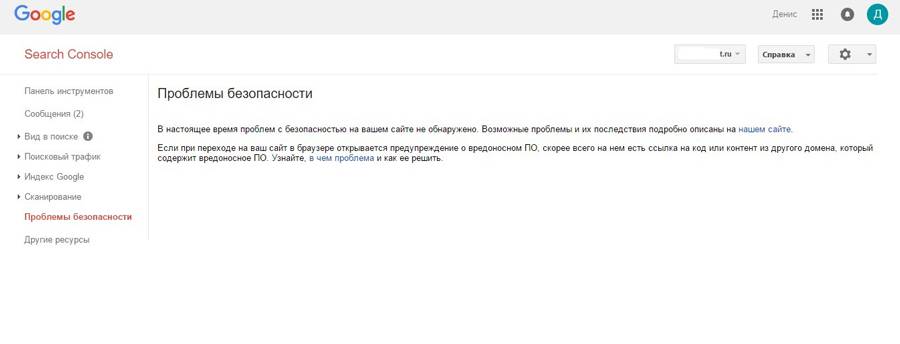
В разделе «Другие ресурсы» вы найдете ссылки на полезные инструменты Google. Используйте их для повышения эффективности сайта.
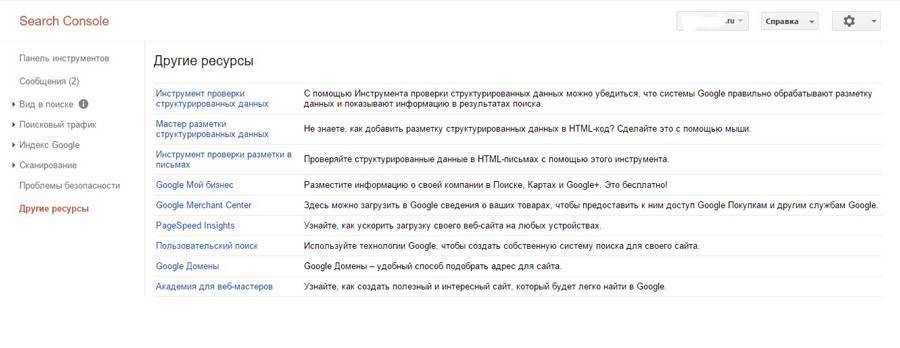
Что выбрать: «Яндекс.Вебмастер» или Search Console
По данным Liveinternet.ru, в сентябре 2015 «Яндекс» удерживал около 60 % поискового рынка рунета, а на долю Google пришлось около 30 % трафика. Два «поисковика» фактически монополизировали рынок. Если вы работаете с русскоязычной аудиторией, используйте кабинеты для вебмастеров «Яндекса» и Google одновременно. Если вы продвигаете проект в буржунете, можете ограничиться Search Console.
Для экономии времени вы можете рутинно использовать один из сервисов, а вторым пользоваться раз в неделю или реже. Ниже вы найдете таблицу сравнения функциональности Search Console и «Яндекс.Вебмастер», которая поможет вам выбрать основной набор инструментов.
| Функция/Сервис | «Яндекс.Вебмастер» | Search Console | Примечания |
| Мониторинг ошибок индексирования | + | + | Уведомления об ошибках удобнее отслеживать в Search Console. |
| Отслеживание корректности использования микроразметки | +/- | + | В Search Console данные отслеживаются автоматически, а в «Вебмастере» необходимо проверять URL или код вручную. |
| Мониторинг HTML и мета-данных | – | + | Search Console отслеживает данные автоматически. |
| Микроразметка страниц | + | + | С помощью маркера Search Console размечать страницы удобнее, чем с помощью инструментов в разделе «Вебмастера» «Содержимое сайта». |
| Проверка и редактирование robots.txt | + | + | |
| Проверка sitemap.xml | + | + | |
| Оценка поисковых запросов | + | + | Search Console предлагает больше параметров мониторинга и анализа. |
| Анализ входящих ссылок | + | + | Большинство вебмастеров предпочитает сторонние инструменты анализа внешних ссылок, например, Ahrefs или Opensiteexplorer. |
| Возможность увидеть сайт «глазами поисковика» | – | + | Полезная функция, выявляющая проблемы индексации. |
| Отслеживание и изменение регионального и языкового таргетинга | + | +/- | В «Вебмастере» эта функция реализована лучше. |
| Добавление нескольких сайтов, переключение между сайтами | + | + | Оба сервиса могут использовать агентства, работающие с десятками сайтов. |
| Оценка адаптации под мобильный трафик | – | + | |
| Настройка параметров URL | +/- | + | В «Вебвизоре» вы можете настроить только регистр имени сайта и выбрать быстрые ссылки. |
| Интеграция интерфейса с другими сервисами | + | + | |
| Уведомление об авторстве текста | + | – | Мэтт Каттс утверждает, что Google точно определяет сайты-первоисточники. А для подстраховки он рекомендует поделиться контентом в «Твиттере» или «Фейсбуке» сразу после публикации. |
| Юзабилити интерфейса | + | + | Панели инструментов для вебмастеров Google и «Яндекса» удобные в использовании. Интерфейс «Вебмастера» более простой для понимания благодаря меньшему числу функций. |
Часть функций панелей для вебмастеров Google и «Яндекс» дублируются. Например, вы можете проверить файлы sitemap.xml и robots.txt, изучить внешние ссылки или проверить геотаргетинг с помощью любого из инструментов.
В кабинетах есть уникальные функции. Например, в «Вебмастере» вы можете подтвердить авторство текста, а с помощью Search Console можно посмотреть на сайт глазами робота. В целом Search Console — более функциональный сервис по сравнению с «Вебмастером». Однако значительную часть его функций можно использовать нечасто. Поэтому при выборе основного инструмента мониторинга руководствуйтесь личными предпочтениями.
Если вам нравятся оба сервиса, поступите так. Используйте «Вебмастер» ежедневно, чтобы следить за доступностью сайта для поисковых роботов. При необходимости решить специфические задачи используйте Search Console. Раз в неделю анализируйте данные, полученные с помощью этого инструмента, чтобы следить за спецификой индексирования ресурса поисковой системой Google.
Используйте Search Console и «Вебмастер» одновременно
Используйте набор инструментов, который вам больше нравится, ежедневно. С помощью второго сервиса решайте специфические задачи и отслеживайте индексирование соответствующей поисковой системой. Из-за лидерства «Яндекса» на поисковом рынке рунета логичнее выбрать в качестве рутинного сервиса «Вебмастер». Его функциональности достаточно, чтобы следить за основными проблемами, препятствующими индексации сайта всеми поисковыми системами. Обязательно сравнивайте данные, полученные с помощью «Вебмастера» и Search Console. Например, вы можете отследить, как ваш сайт находят пользователи «Яндекс» и Google.
В комментариях поделитесь своим мнением о «Вебмастере» и Search Console: какой сервис вы используете и почему, стоит ли по вашему мнению пользоваться двумя кабинетами для вебмастеров, какие функции вы считаете самыми полезными. Также расскажите о проблемах, с которыми вы сталкивались при использовании инструментов для вебмастеров.
Источник: Текстерра












